Vytvořte video koláž
Ukažte například příběh o přátelství nebo lásce, který trvá několik let. Pokud se ocitnete v podobné situaci, pravděpodobně budete chtít vytvořit video koláž obrázků, která by správně vyprávěla váš příběh.
Nebude to těžké! V současné době existuje mnoho tvůrců video koláží, které vám s tímto úkolem pomohou, a existují také různé aplikace, pokud byste to chtěli udělat na svém telefonu. Pokud však chcete vytvořit několik koláží na různých zařízeních, rozdíl ve funkcích editorů video koláží vám může bránit v dosažení požadovaného výsledku.
V tomto případě vám náš nástroj pomůže! Funguje online, takže pro videokoláže nemusíte stahovat žádné aplikace a můžete jej používat na jakémkoli zařízení, ať už je to Windows, Mac, Android nebo iPhone.
Proces je také docela jednoduchý, postupujte podle pokynů níže:
-
Přidat soubory
Otevřete Clideo’s Online Video Editor a klikněte na „Začít“.
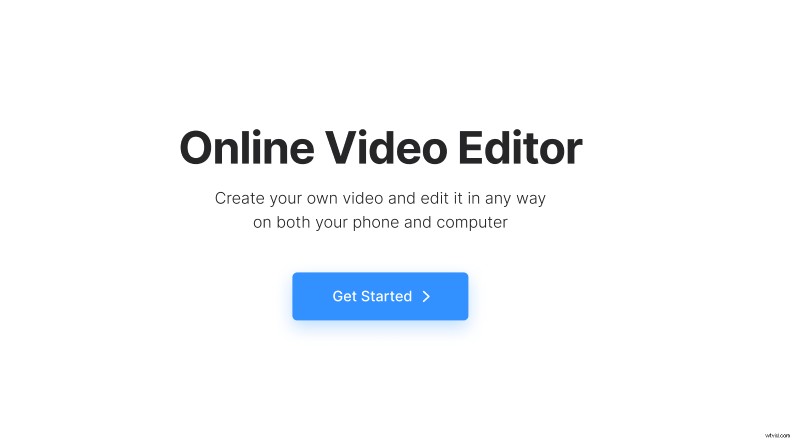
Kliknutím na „Nahrát“ přidáte všechny potřebné mediální soubory – obrázky, videa, zvukové soubory atd. Můžete je nahrát ze zařízení nebo je vybrat z Disku Google nebo Dropboxu.
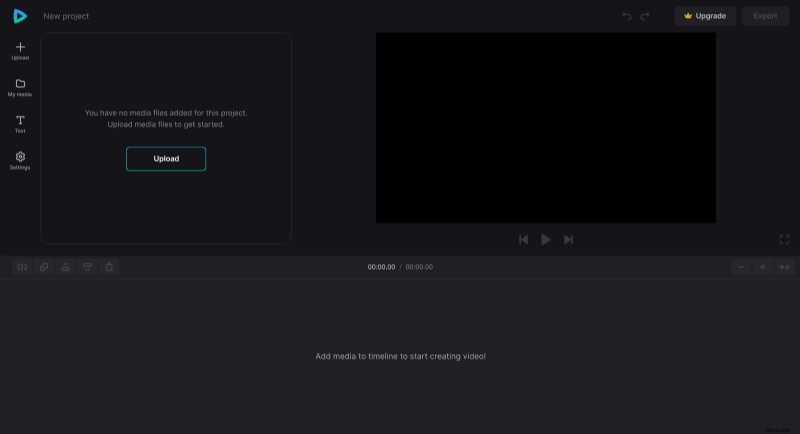
-
Vytvořte koláž fotografií nebo videa
Chcete-li zahájit projekt, přetáhněte soubory z „Má média“ do oblasti náhledu nebo na časovou osu jeden po druhém. Ujistěte se, že soubory nejsou na stejné lince na časové ose. V opačném případě, když se video přepne na další soubor v řádku, předchozí již nebude viditelný.
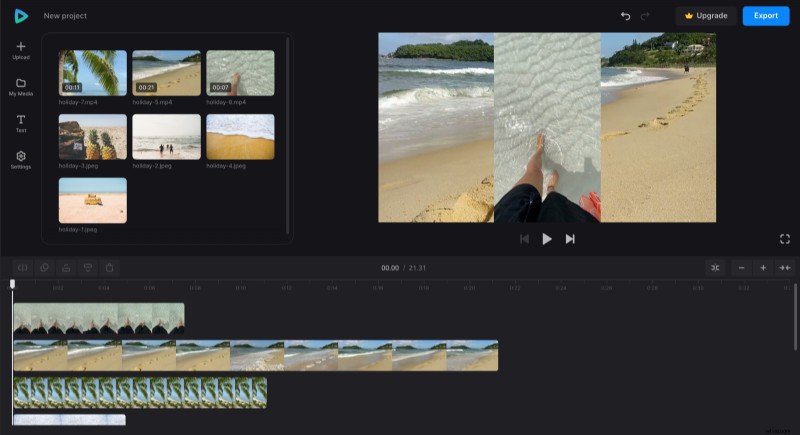
Změňte velikost každého obrázku nebo videa tak, aby byly menší – chcete-li to provést, vyberte je buď na časové ose, nebo v náhledu, ručně upravte jeho velikost, otočte a v případě potřeby překlopte. Poté přetáhněte soubory na časové ose, abyste určili, kdy se objeví na videu, a podle toho upravte jejich trvání přetažením žlutých úchytů. Pokud jsou vaše kolážové videoklipy příliš krátké, můžete je zkopírovat, aby zůstaly tak dlouhé jako ostatní prvky.
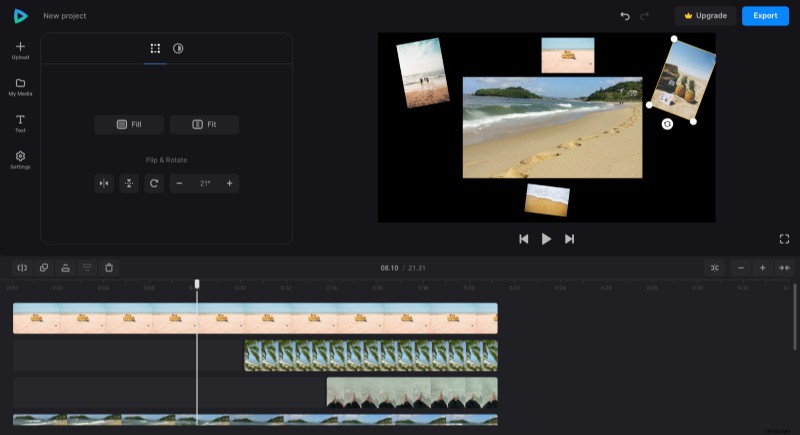
Před zobrazením každého obrázku ve videu bude pozadí černé. Pokud ji chcete změnit, klikněte na kartu „Nastavení“ a vyberte jinou barvu.
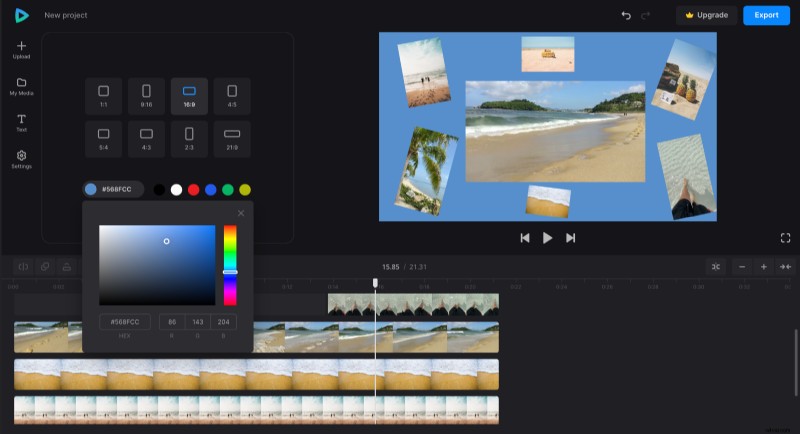
Až budete s úpravami hotovi, klikněte na „Exportovat“ a vyberte možnost exportu, která se vám líbí.
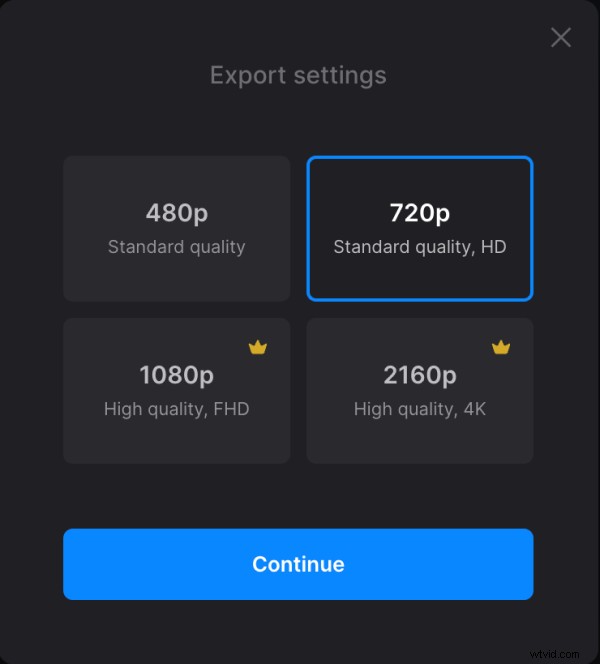
-
Uložte koláž
Podívejte se na náhled, zda výsledek vypadá dobře. Chcete-li přidat změny, klikněte na „Upravit“. A pokud je vše v pořádku, klikněte na „Stáhnout“ pro uložení videa.
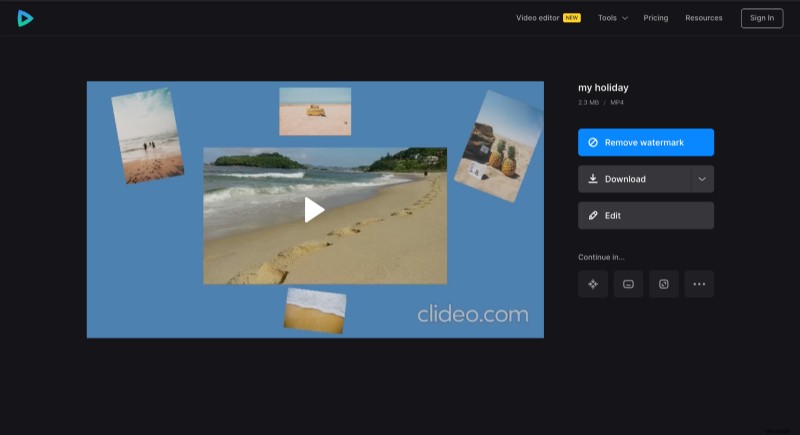
If you need to know more about other all-in-one editor features, feel free to refer to Video Editor Help Center.
